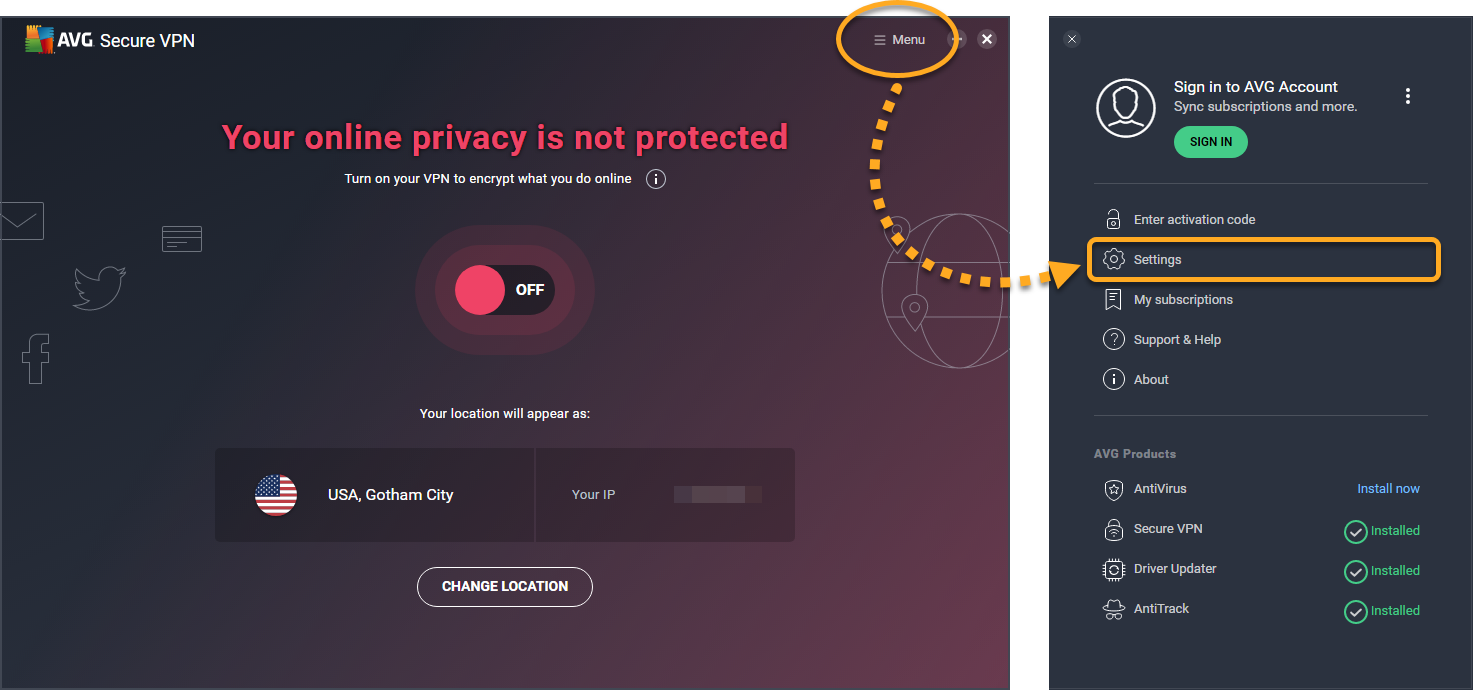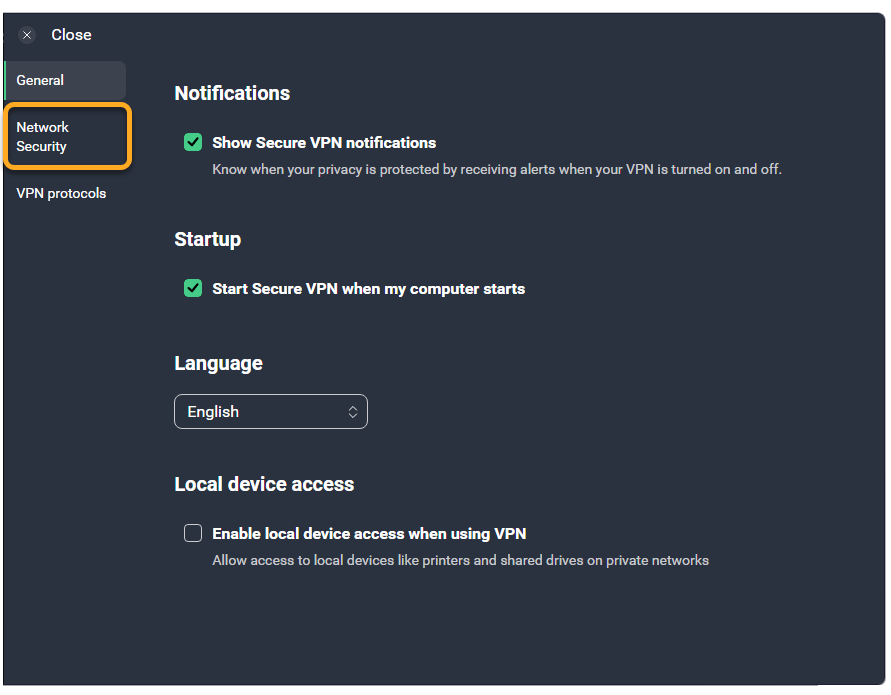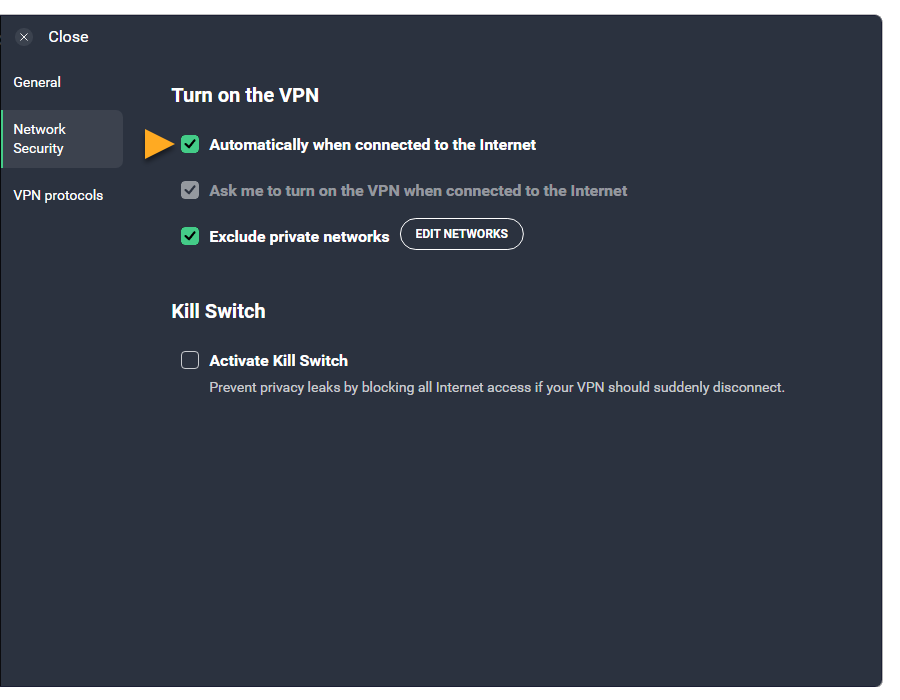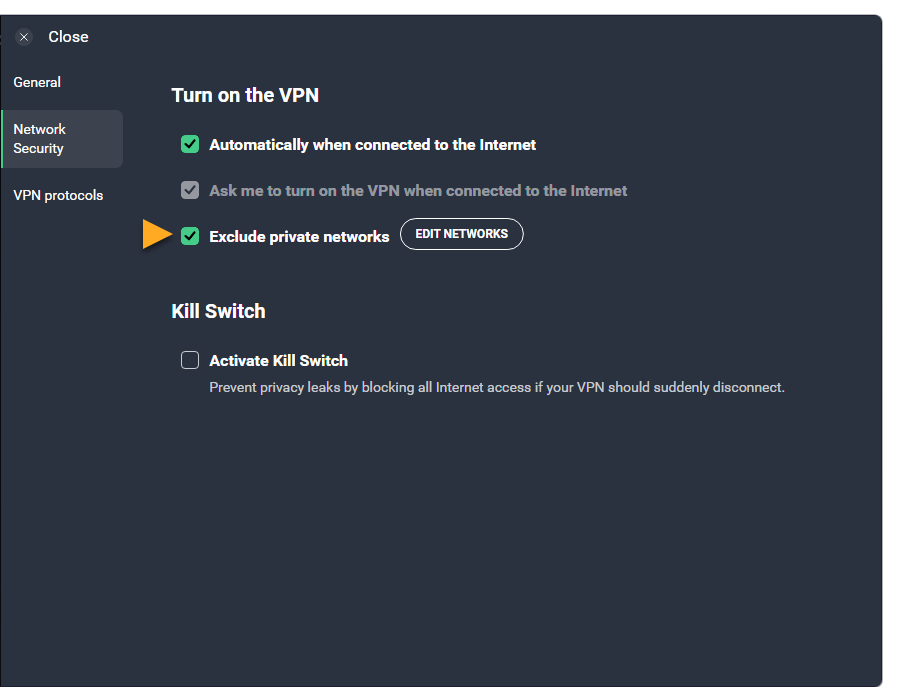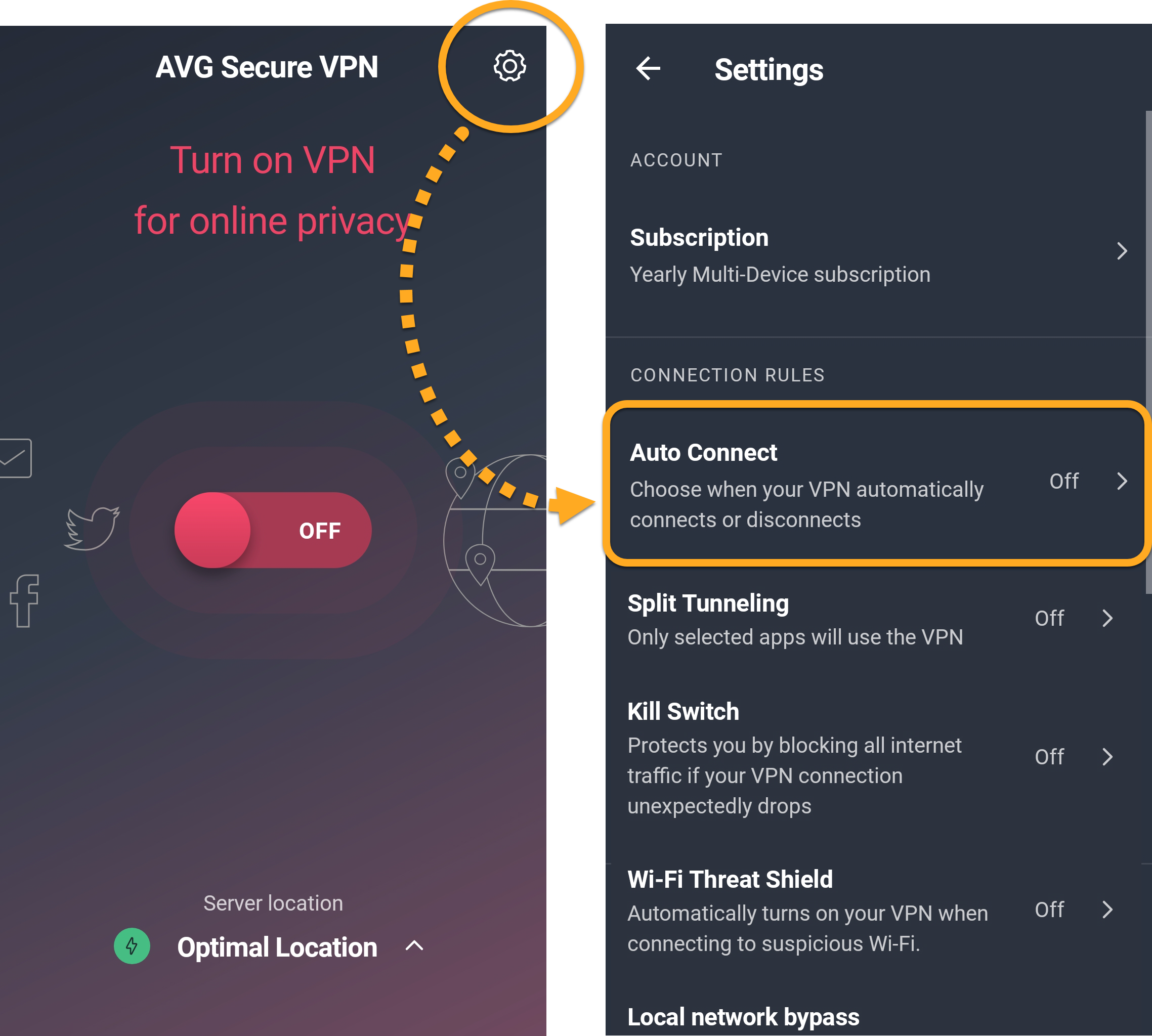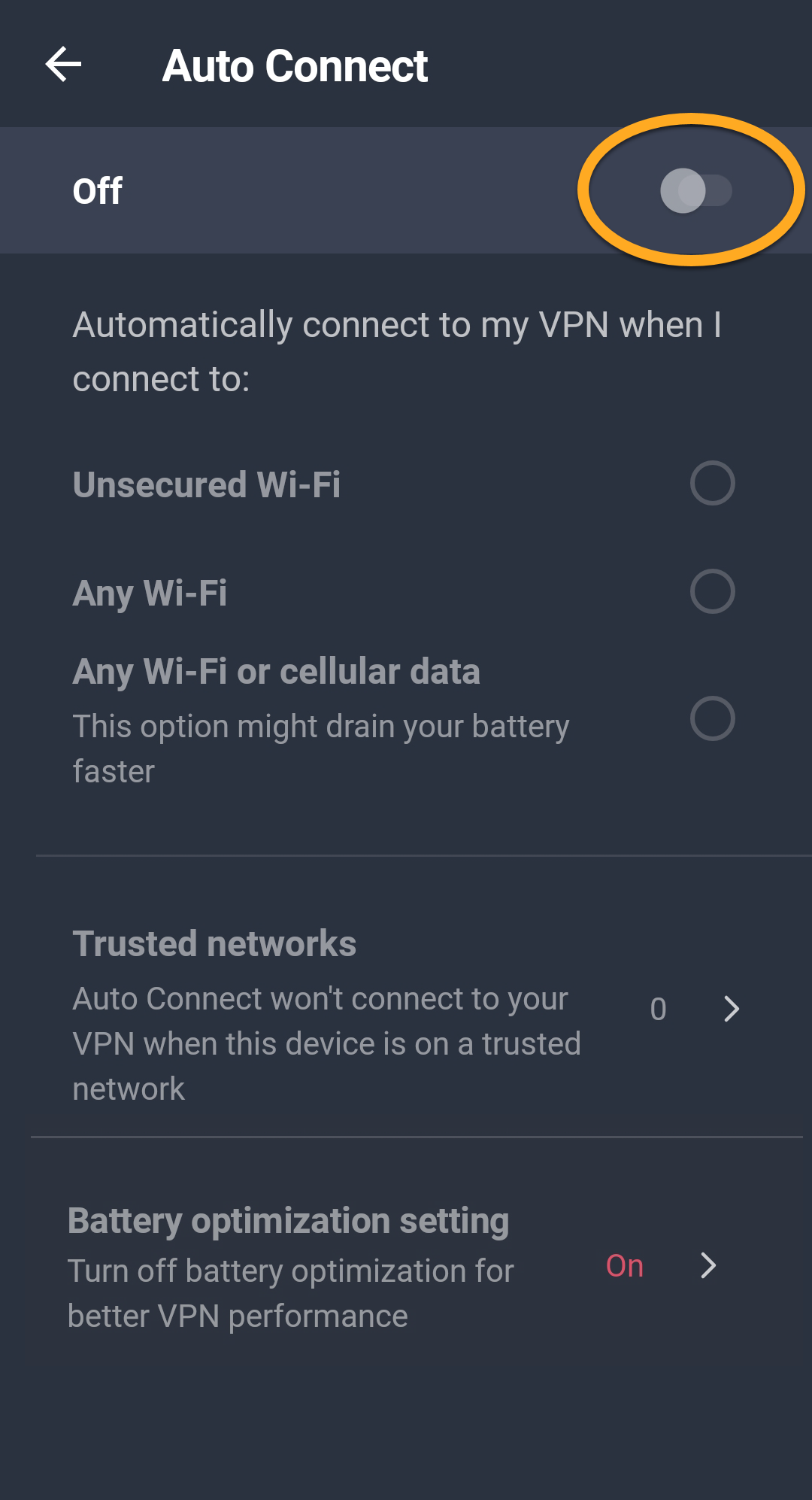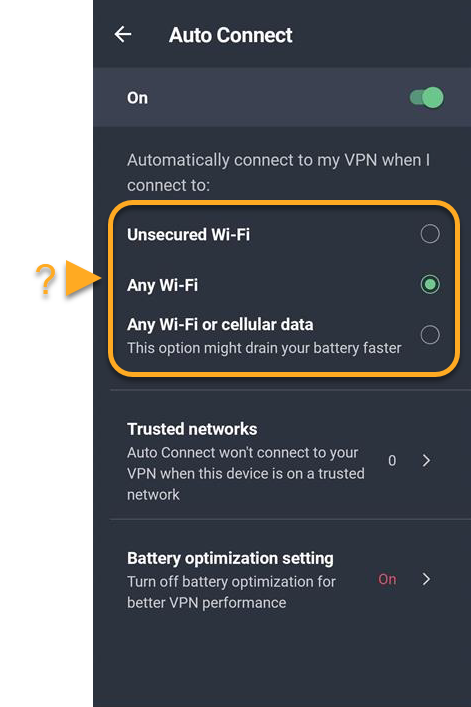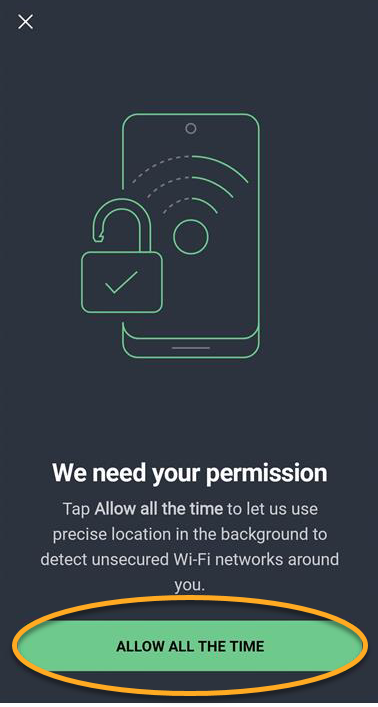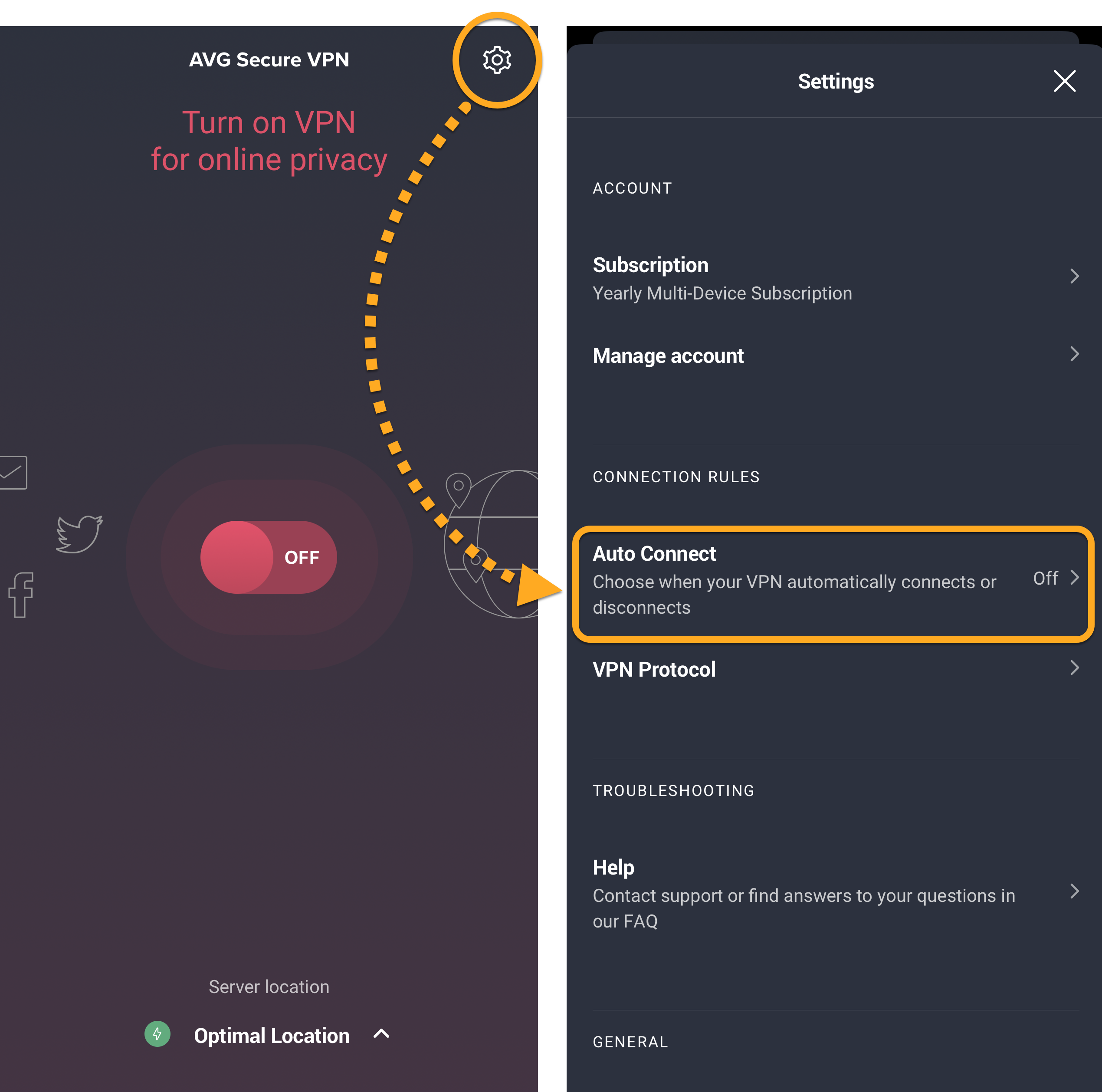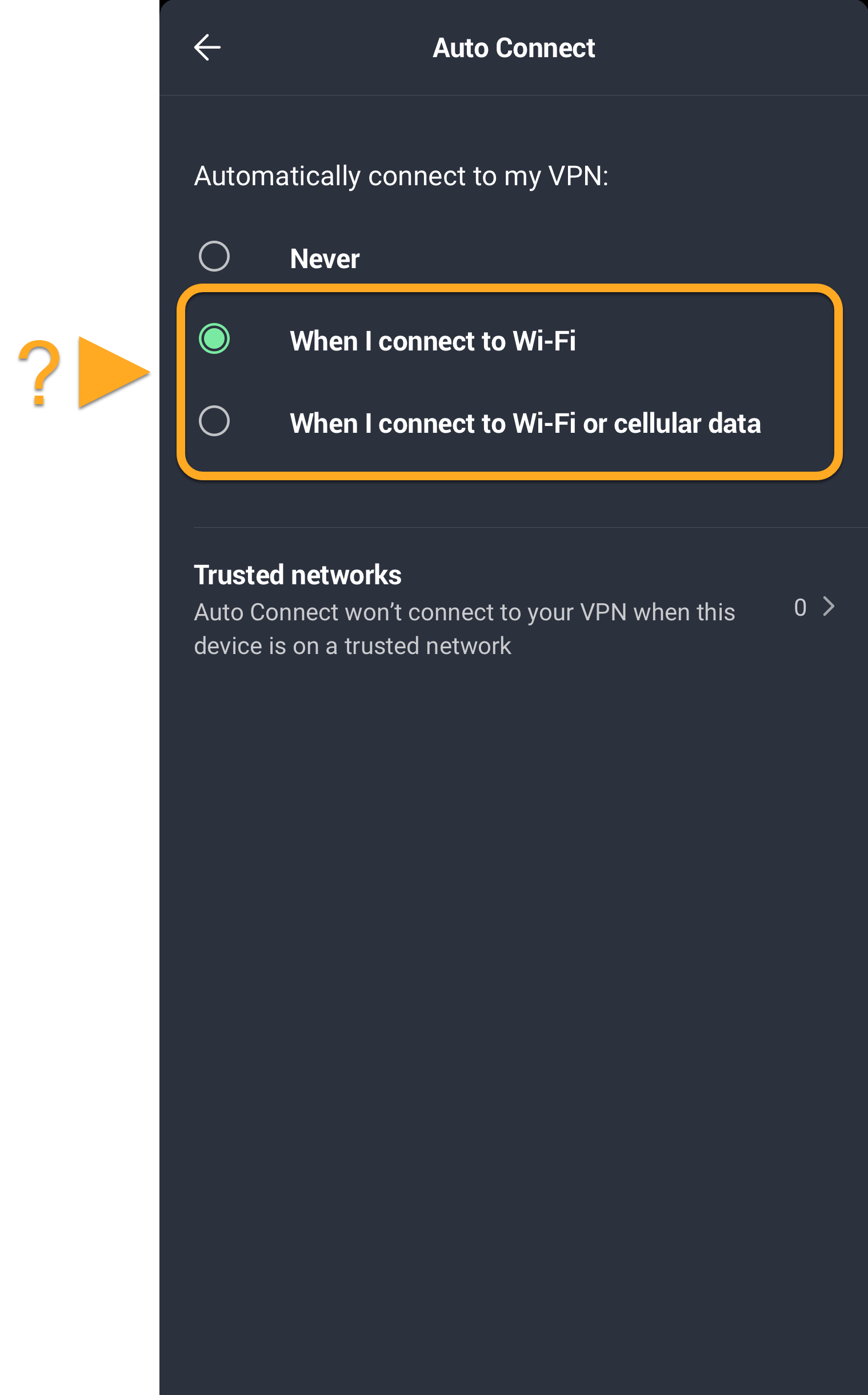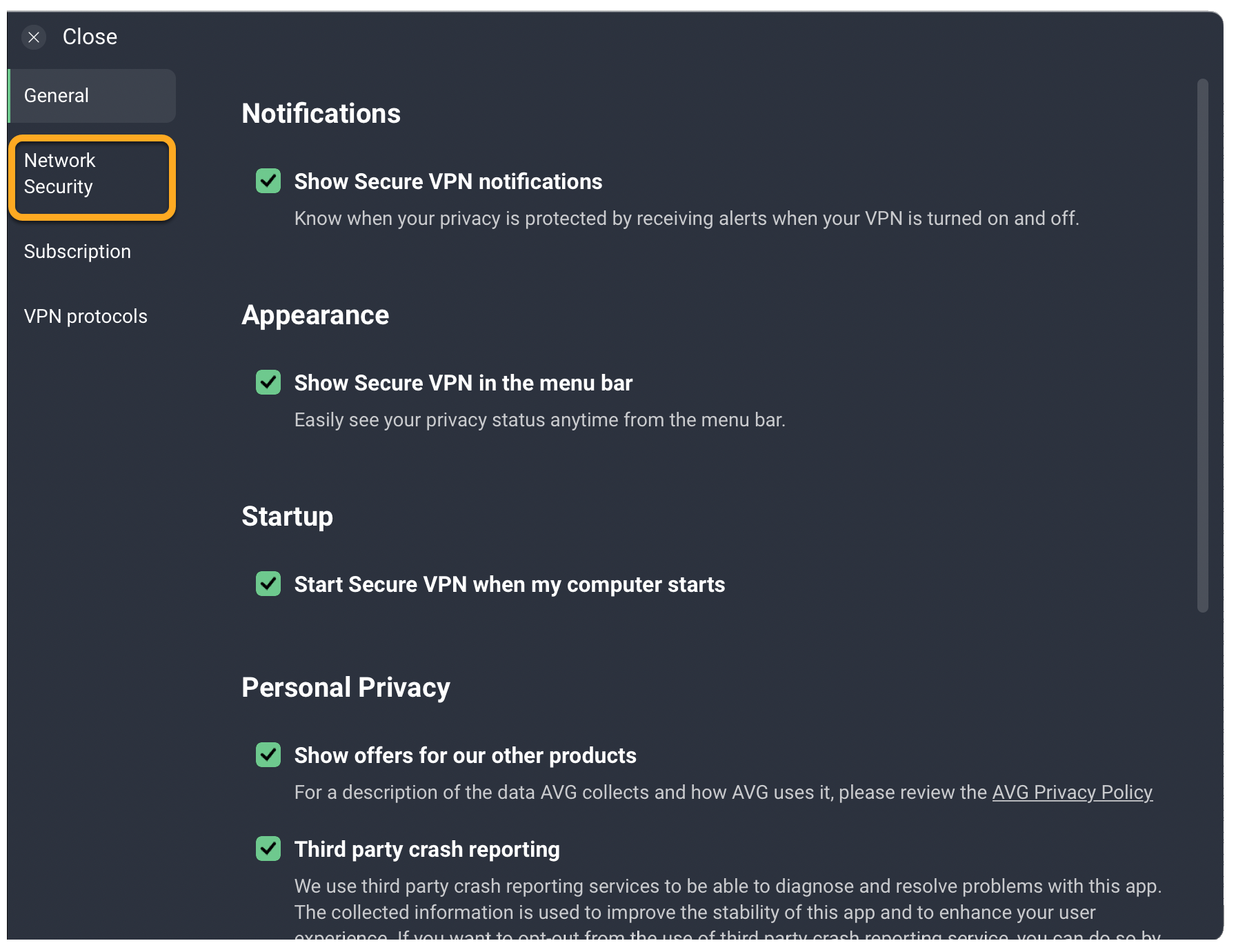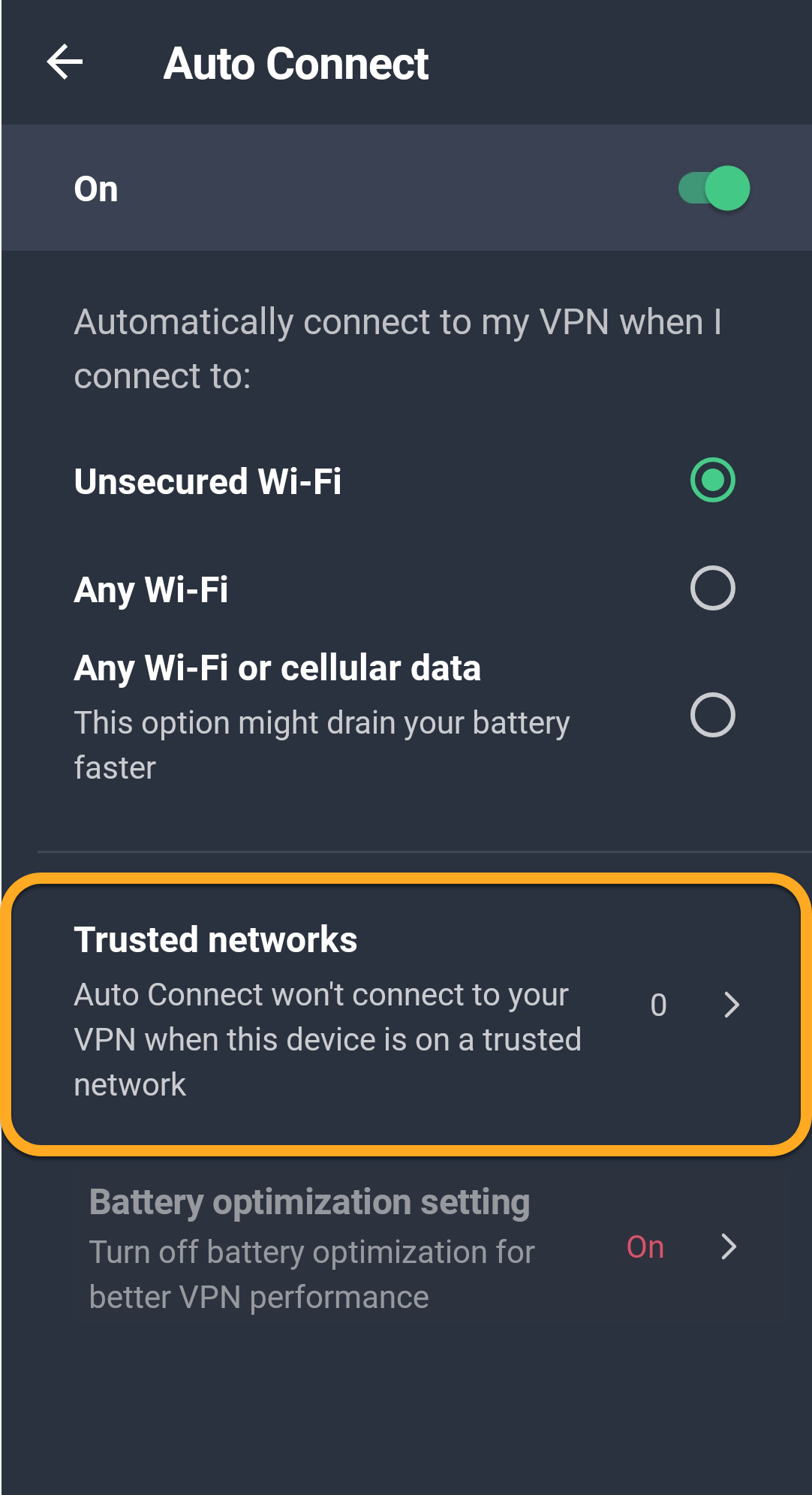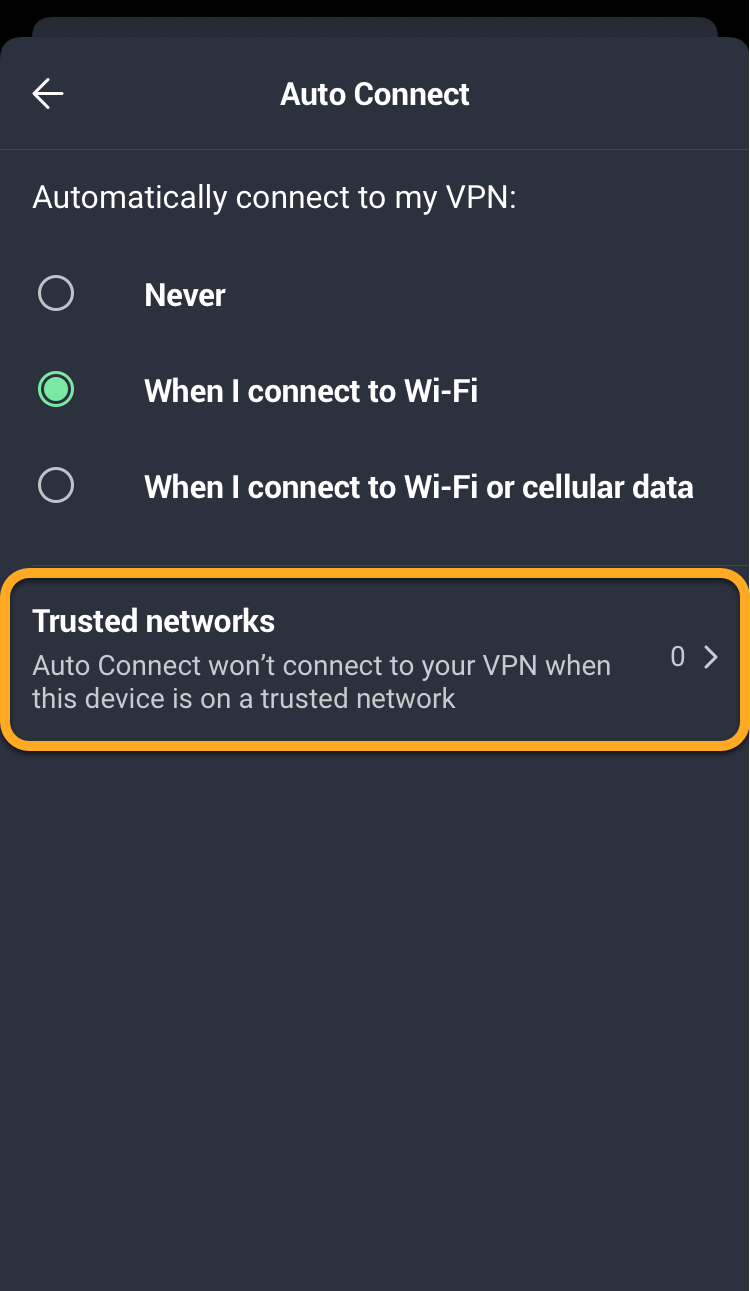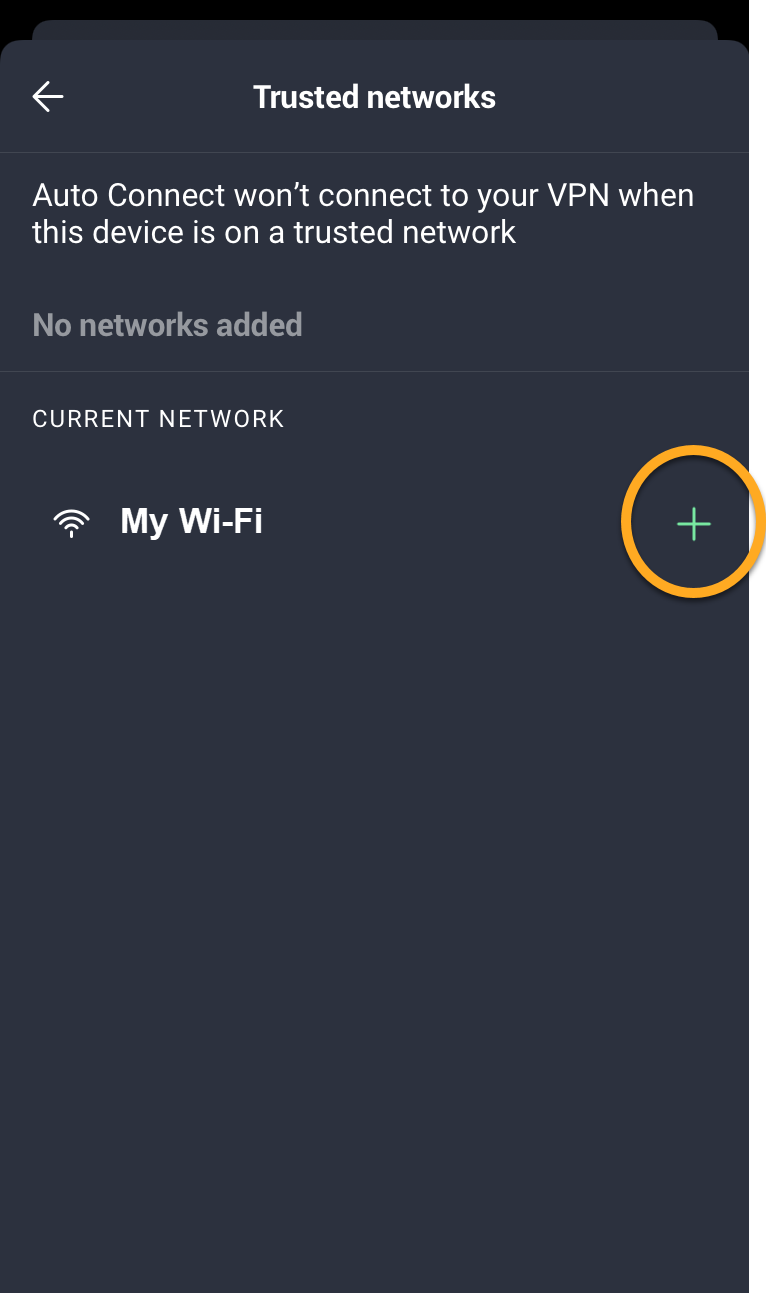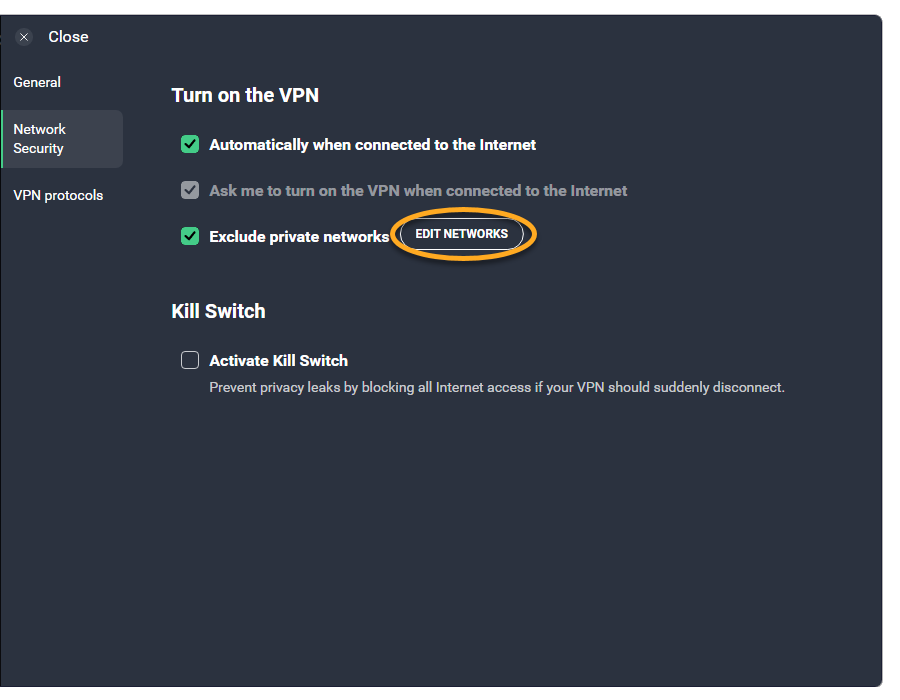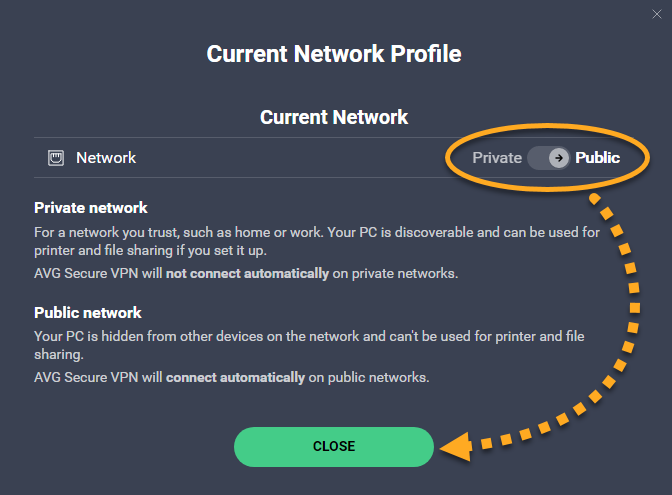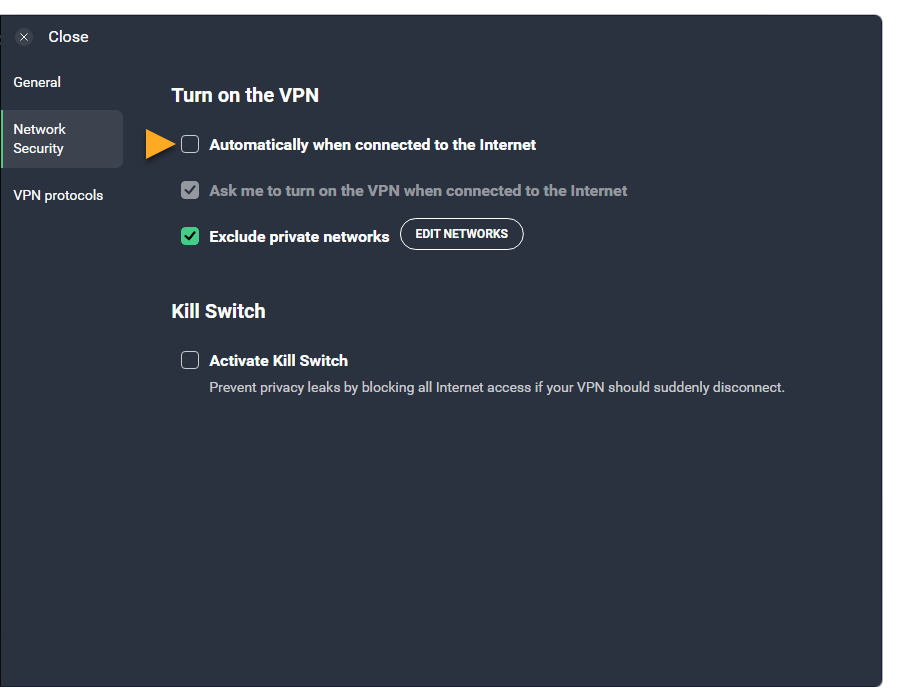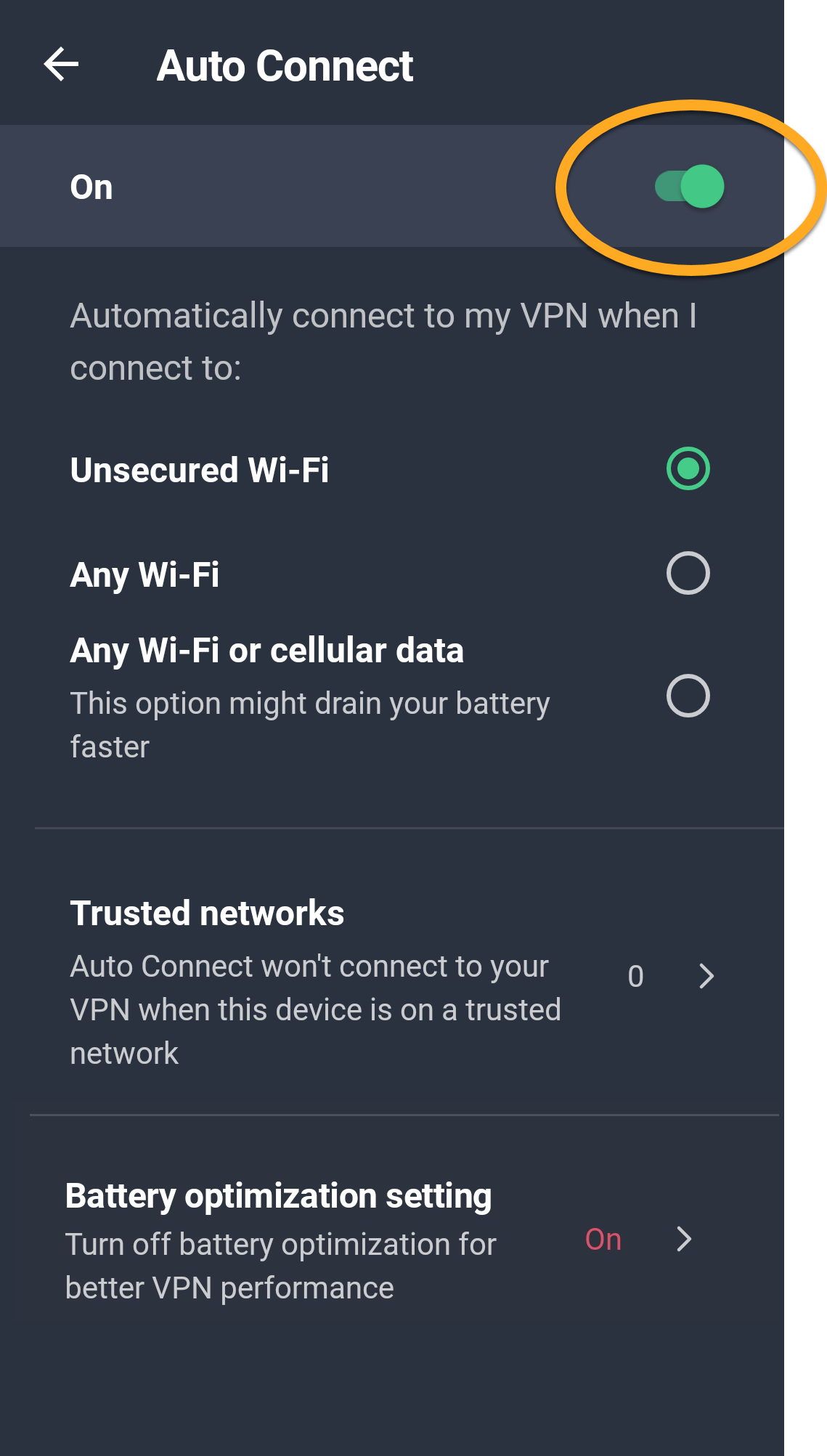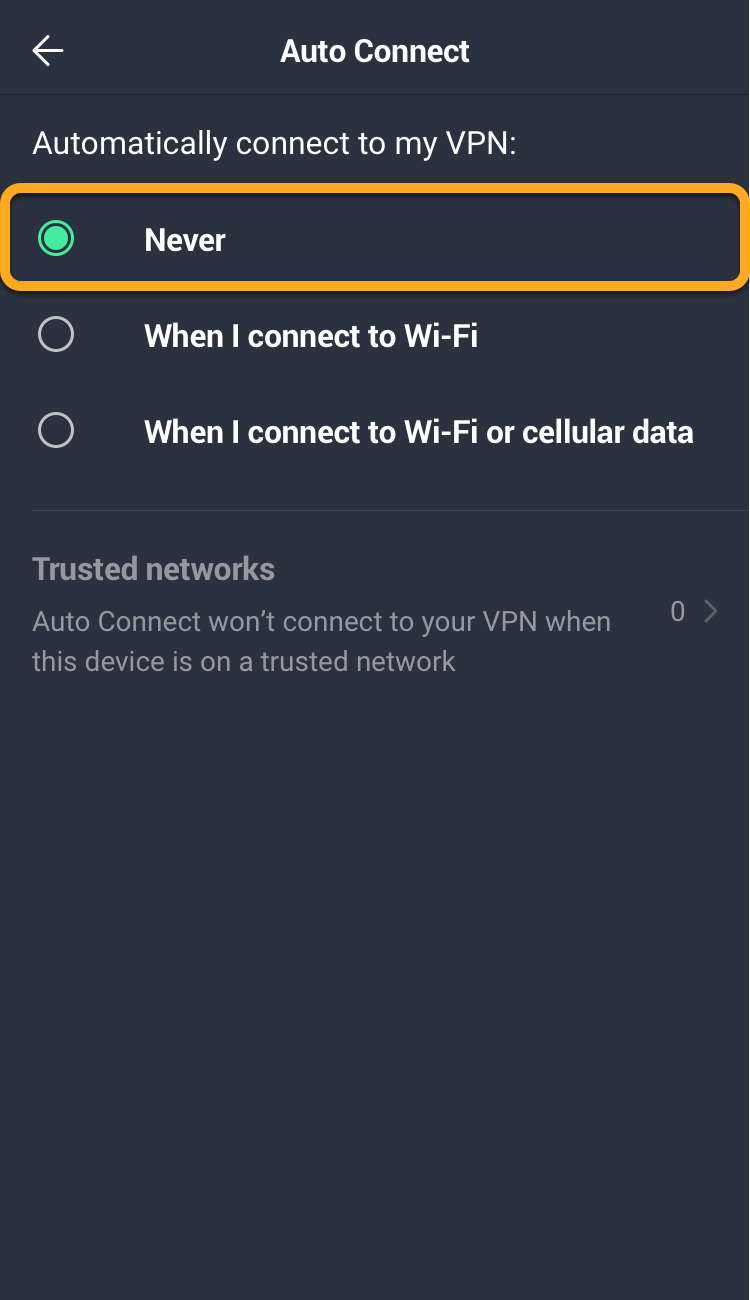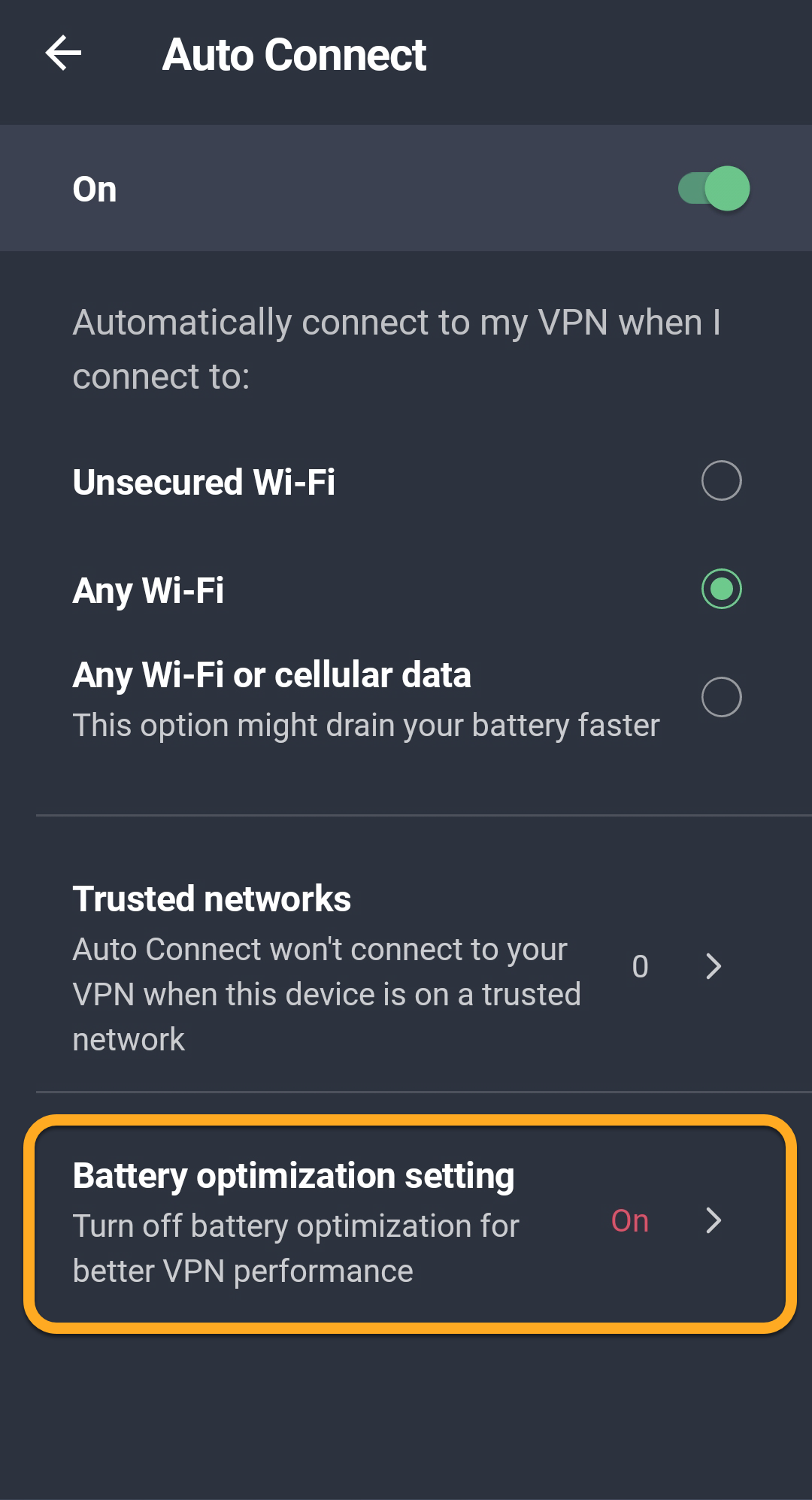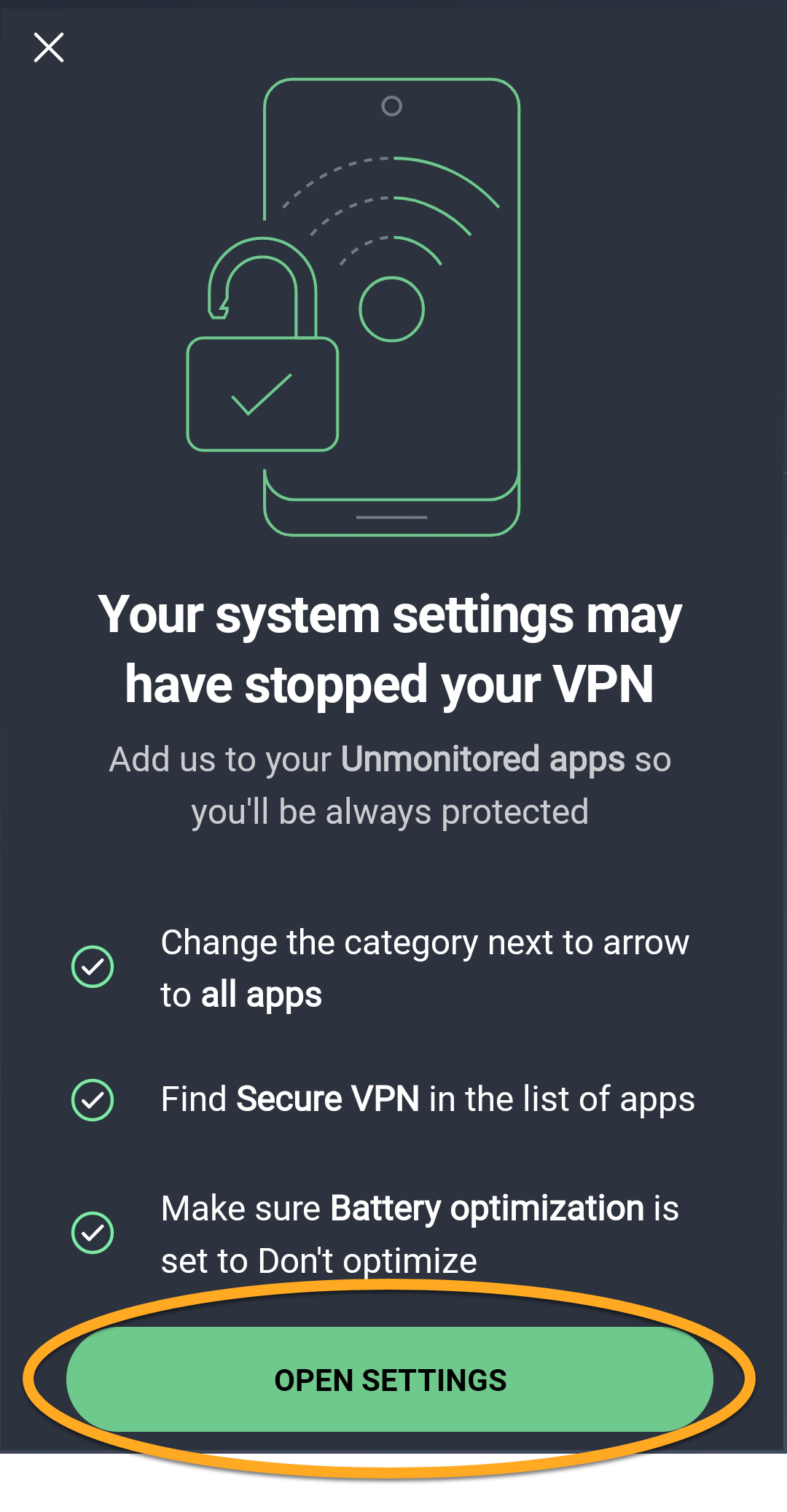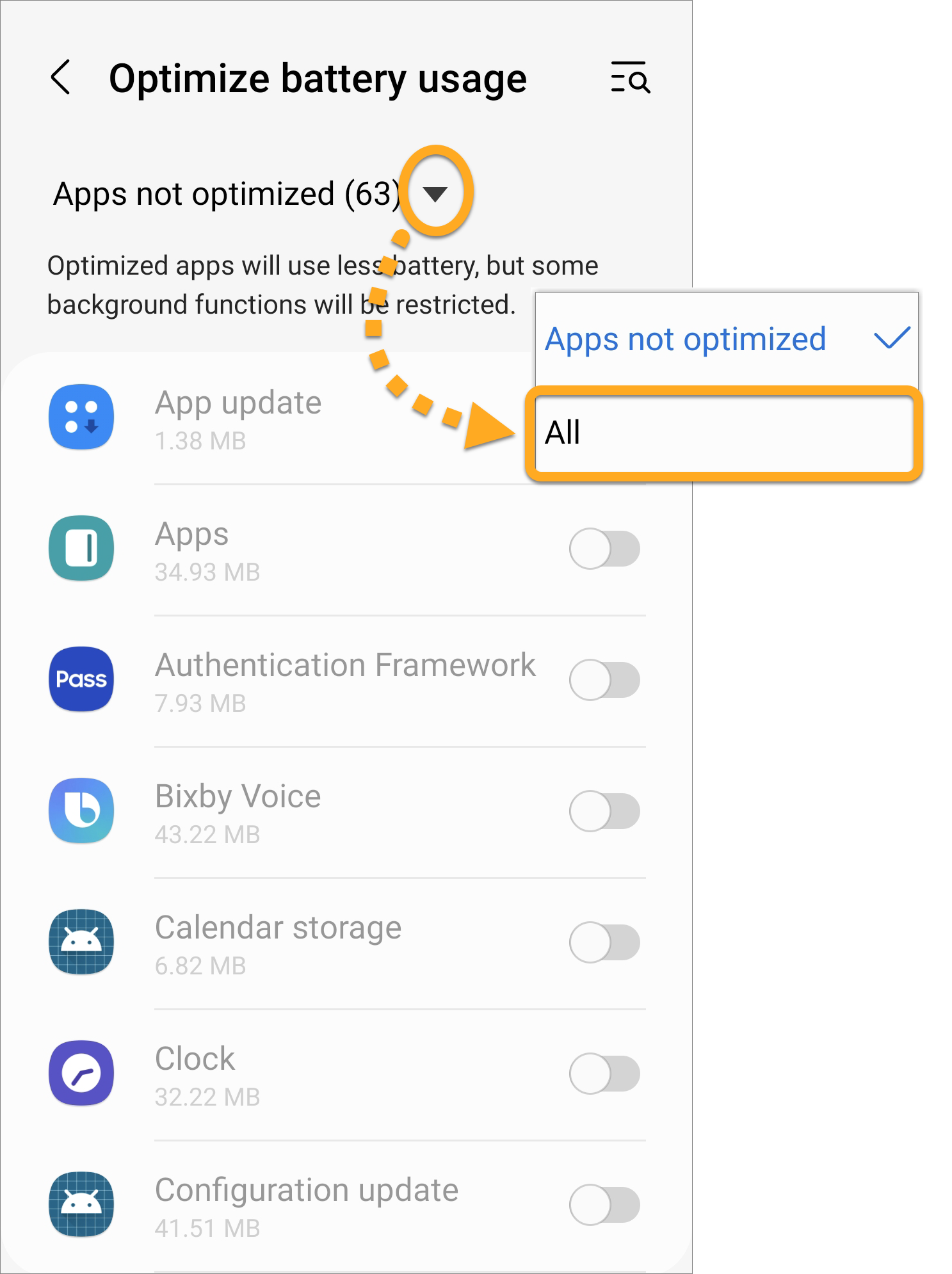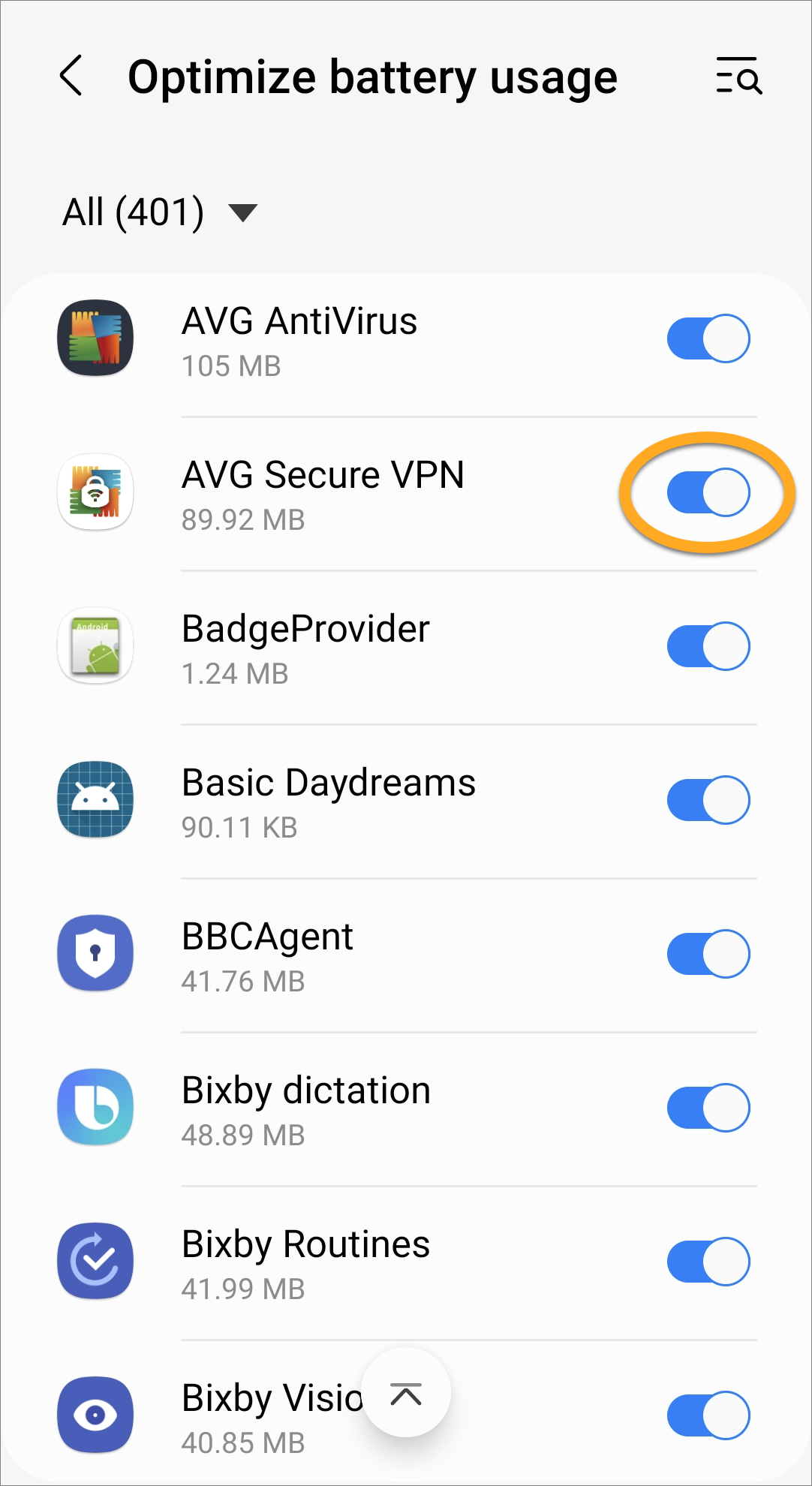Tento článek vysvětluje, jak nastavit aplikaci AVG Secure VPN, aby automaticky zapínala VPN, když se zařízení připojí k nedůvěryhodné nebo nezabezpečené Wi-Fi síti (například v kavárně nebo na letišti).
Zapnutí automatického připojování
- Otevřete AVG Secure VPN a vyberte ☰ Nabídka ▸ Nastavení.

- Na levém panelu vyberte možnost Zabezpečení sítě.

- Zaškrtněte pole Automaticky při připojení k internetu.

- Pokud nechcete, aby se AVG Secure VPN automaticky zapínal při připojení k soukromé síti (například doma nebo v práci), ujistěte se, že je zaškrtnuté pole vedle Vyloučit soukromé sítě.

AVG Secure VPN se nyní automaticky zapne pokaždé, když se počítač připojí k veřejné Wi-Fi síti. Ve většině případů dokáže AVG Secure VPN zjistit, zda je síť soukromá, či veřejná, a použít odpovídající nastavení.
Další informace najdete v části Správa veřejných a soukromých sítí tohoto článku.
- Na hlavní obrazovce zařízení klepněte na ikonu AVG Secure VPN. Aplikace se otevře.

- Vyberte
 Nastavení (ikona ozubeného kola) ▸ Automatické připojování.
Nastavení (ikona ozubeného kola) ▸ Automatické připojování. 
- V horní části obrazovky klepněte na šedý posuvník (Vypnuto), aby se změnil na zelený (Zapnuto).

- Vyberte požadovanou možnost:
- Nezabezpečená Wi-Fi: VPN se automaticky zapne pokaždé, když se zařízení s Androidem připojí k nezabezpečené síti. Nezabezpečená síť je každá síť, která není na vašem seznamu důvěryhodných sítí.
- Kterákoli Wi-Fi: VPN se automaticky zapne pokaždé, když se zařízení s Androidem připojí k Wi-Fi síti.
- Kterákoli Wi-Fi nebo mobilní datová síť: VPN se automaticky zapne pokaždé, když se zařízení s Androidem připojí k Wi-Fi nebo mobilní datové síti.

- Na výzvu klepněte na možnost Povolit vždy a podle pokynů na obrazovce povolte aplikaci AVG Secure VPN přístup k vaší poloze.

AVG Secure VPN se nyní automaticky zapíná podle vámi vybraných předvoleb.
Chcete-li se dozvědět, jak přidat síť na seznam důvěryhodných sítí, přečtěte si v tomto článku část Přidání důvěryhodné sítě.
- Na hlavní obrazovce zařízení klepněte na ikonu AVG VPN. Aplikace se otevře.

- Vyberte
 Nastavení (ikona ozubeného kola) ▸ Automatické připojování.
Nastavení (ikona ozubeného kola) ▸ Automatické připojování.  Pokud možnost Automatické připojování není k dispozici, AVG Secure VPN nemusí mít oprávnění k automatickému připojování. Chcete-li udělit potřebná oprávnění, na hlavní obrazovce aplikace klepněte na možnost Připojit a postupujte podle pokynů na obrazovce.
Pokud možnost Automatické připojování není k dispozici, AVG Secure VPN nemusí mít oprávnění k automatickému připojování. Chcete-li udělit potřebná oprávnění, na hlavní obrazovce aplikace klepněte na možnost Připojit a postupujte podle pokynů na obrazovce. - Vyberte požadovanou možnost:
- Když se připojím k Wi-Fi: VPN se automaticky zapne pokaždé, když se zařízení s iOS připojí k Wi-Fi síti.
- Když se připojím k Wi-Fi nebo mobilním datům: VPN se automaticky zapne pokaždé, když se zařízení s iOS připojí k Wi-Fi nebo mobilní datové síti.

AVG Secure VPN se nyní automaticky zapíná podle vámi vybraných předvoleb.
Pokud nechcete, aby aplikace AVG Secure VPN automaticky zapínala VPN, když se připojíte k soukromé síti (například doma nebo v práci), můžete soukromou síť přidat na svůj seznam důvěryhodných sítí. Pokyny najdete v tomto článku v části Přidání důvěryhodné sítě.
Přidání důvěryhodné sítě
Na seznam důvěryhodných sítí můžete přidávat soukromé sítě, jako je domácí či pracovní Wi-Fi. Těchto sítí se nebude týkat automatické připojování k VPN. Jak přidat soukromou síť na seznam důvěryhodných sítí:
- Otevřete AVG Secure VPN a přejděte na kartu Nastavení.
- V kartě Nastavení pod položkou Vždy zapnout VPN, když: přesuňte posuvník a zapněte možnost Při připojení k nedůvěryhodným sítím.

- Otevřete AVG Secure VPN a zvolte možnosti
 Nastavení (ikona ozubeného kola) ▸ Automatické připojování.
Nastavení (ikona ozubeného kola) ▸ Automatické připojování. 
- Klepněte na Důvěryhodné sítě.

- U aktuální sítě klepněte na ikonu +.

- Otevřete AVG Secure VPN a zvolte možnosti
 Nastavení (ikona ozubeného kola) ▸ Automatické připojování.
Nastavení (ikona ozubeného kola) ▸ Automatické připojování. 
- Klepněte na Důvěryhodné sítě.

- U aktuální sítě klepněte na ikonu +.

Aktuální síť se přidá na seznam důvěryhodných sítí.
Správa veřejných a soukromých sítí
Jak ručně nastavit, zda je síť veřejná, nebo soukromá:
- Otevřete AVG Secure VPN a vyberte ☰ Nabídka ▸ Nastavení.

- Na levém panelu vyberte možnost Zabezpečení sítě.

- Zkontrolujte, jestli je zaškrtnuté pole Vyloučit soukromé sítě.

- Klikněte na Upravit sítě.

- Posuvníkem nastavte, zda je aktuální síť Veřejná nebo Soukromá, a pak klikněte na Zavřít.

Aktuální síť je nyní nastavená podle vás.
Vypnutí automatického připojování
- Otevřete AVG Secure VPN a vyberte ☰ Nabídka ▸ Nastavení.

- Na levém panelu vyberte možnost Zabezpečení sítě.

- Zrušte zaškrtnutí pole Automaticky při připojení k internetu.

AVG Secure VPN se už nebude automaticky zapínat pokaždé, když se počítač připojí k veřejné síti. Chcete-li tuto možnost znovu zapnout, přečtěte si v tomto článku část Zapnutí automatického připojování.
- Otevřete AVG Secure VPN a vyberte
 Nastavení (ikona ozubeného kola) ▸ Automatické připojování.
Nastavení (ikona ozubeného kola) ▸ Automatické připojování. 
- Klepněte na zelený posuvník (Zapnuto) v horní části obrazovky, aby se změnil na šedý (Vypnuto).

AVG Secure VPN se už nezapíná automaticky. Chcete-li tuto možnost znovu zapnout, přečtěte si v tomto článku část Zapnutí automatického připojování.
- Otevřete AVG Secure VPN a vyberte
 Nastavení (ikona ozubeného kola) ▸ Automatické připojování.
Nastavení (ikona ozubeného kola) ▸ Automatické připojování. 
- Vyberte možnost Nikdy.

AVG Secure VPN se už nezapíná automaticky. Chcete-li tuto možnost znovu zapnout, přečtěte si v tomto článku část Zapnutí automatického připojování.
Vypnutí optimalizace baterie
Chcete-li zlepšit fungování VPN, můžete vypnout optimalizaci baterie.
- Otevřete AVG Secure VPN a vyberte
 Nastavení (ikona ozubeného kola) ▸ Automatické připojování.
Nastavení (ikona ozubeného kola) ▸ Automatické připojování. 
- Klepněte na nastavení optimalizace baterie.

- Klepněte na Otevřít nastavení a přejděte do nastavení zařízení.

- Pomocí šipky změňte kategorii z Neoptimalizované aplikace na Vše.

- Přejděte na AVG Secure VPN a klepněte na modrý posuvník (Zapnuto), aby se změnil na šedý (Vypnuto).

Optimalizace baterie je nyní vypnutá.
- AVG Secure VPN
- Windows, macOS, Android a iOS